Сегодня давайте поработаем с экраном блокировки в последней версии Ubuntu - Ubuntu 18.04. Я также продемонстрирую Xubuntu 18.04 - моя текущая хост-система.
Включение / отключение экрана блокировки
Сначала давайте удостоверимся, что у нас есть базовые знания о включении и отключении этой замечательной функции. В некоторых случаях может потребоваться отключить экран блокировки. Например, с вашим компьютером ничего серьезного не происходит. Может быть, это семейный компьютер, которым пользуются все. В некоторых случаях экран блокировки может мешать.
Итак, как отключить экран блокировки? В правом верхнем углу нажмите стрелку вниз >> значок инструментария.
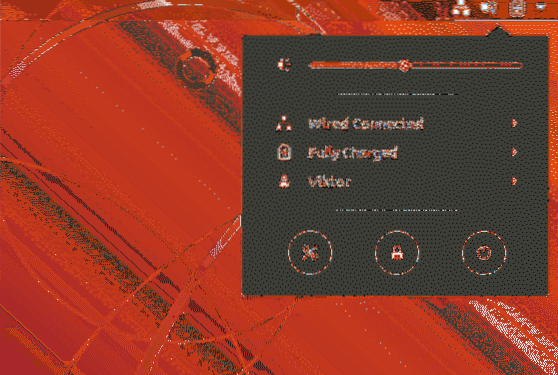
Вы попадете в приложение «Настройки», где сможете изменить настройки системы. На левой панели перейдите в раздел «Конфиденциальность».
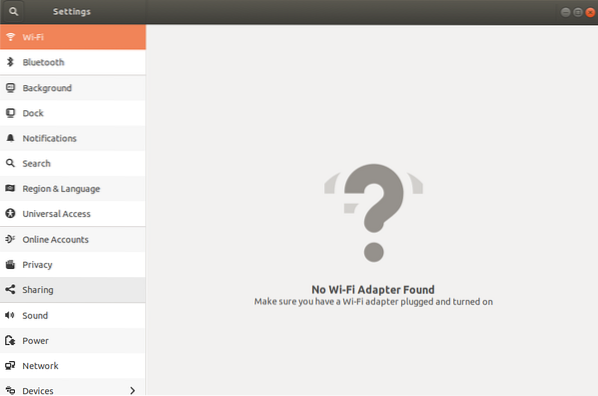
Там вы заметите, что у вас есть возможность включить / отключить «Блокировку экрана».
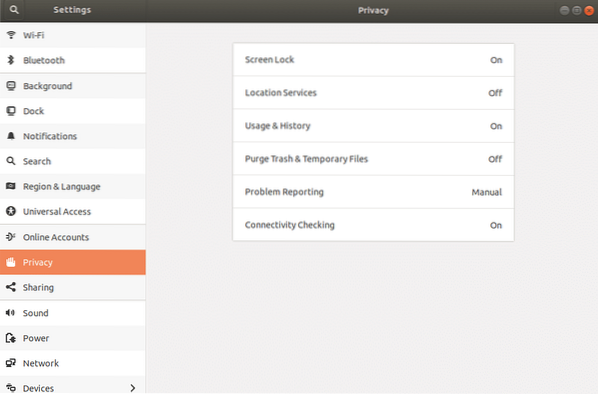
Если вы, как и я, пользователь Xubuntu, вам может потребоваться доступ к «Xfce Power Manager» для этой цели.
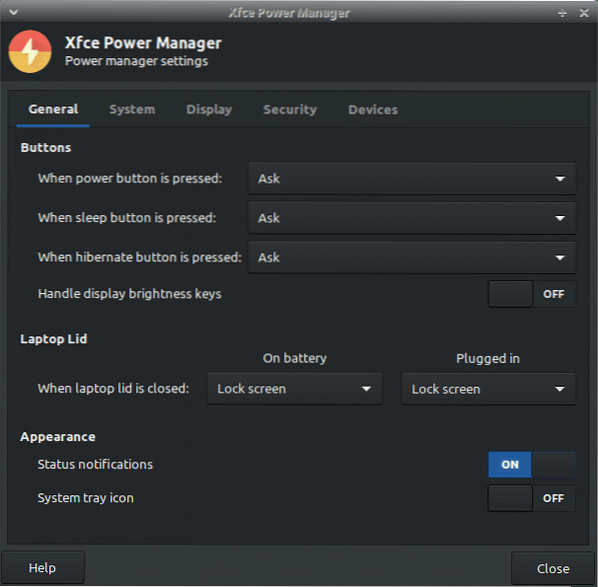
Смена обоев экрана блокировки
Каждый раз, когда вы блокируете свою систему, это всегда одно и то же, скучно, правда? Пора добавить в жизнь изюминки! Давайте посмотрим, как мы можем изменить обои экрана блокировки.
Для пользователей Ubuntu: выберите «Действия» >> введите «Фон».
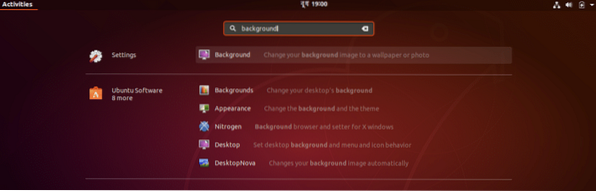
Откройте «Фон».
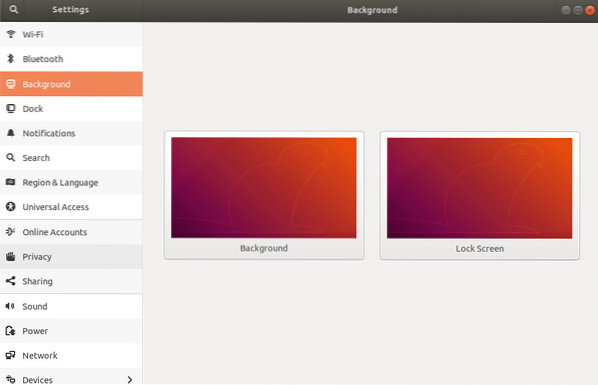
Теперь вы увидите, что есть варианты как для общего фона, так и для экрана блокировки. Давайте продолжим с опцией блокировки экрана.
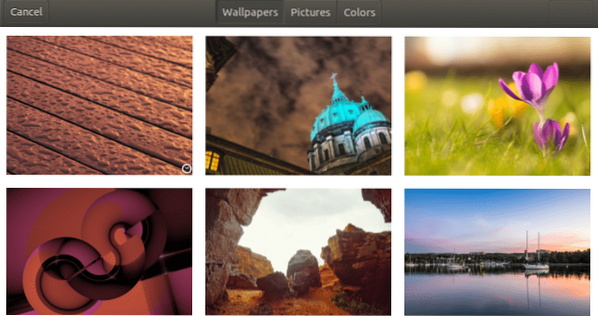
Выберите свой любимый фон.
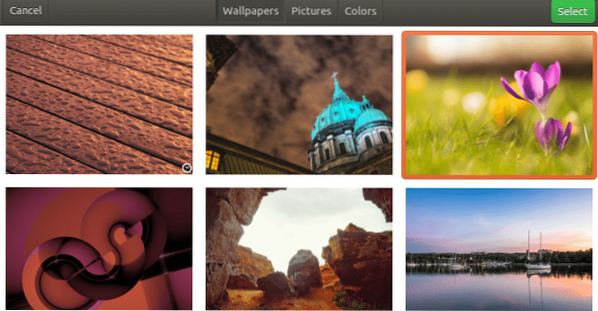
Вуаля! Фон изменен!
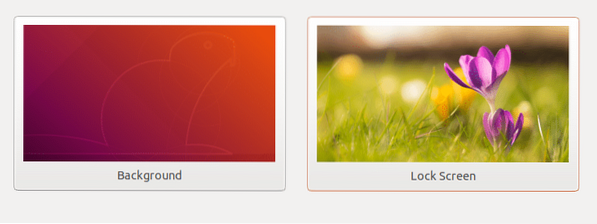

Для пользователей Xubuntu не забудьте изменить свой фон по своему усмотрению. Фон экрана блокировки изменится соответственно.
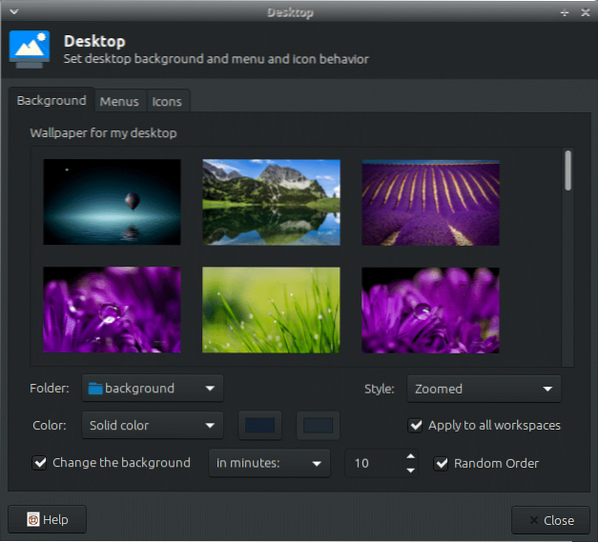
Изменить время блокировки экрана
Требуется автоматическая блокировка экрана? Тогда также необходимо, чтобы вы правильно управляли временем. В противном случае ваш экран может неожиданно заблокироваться во время просмотра фильма или во время прослушивания любимой музыки.
В Ubuntu выполните следующие шаги -
Перейдите в раздел "Действия" >> найдите "Конфиденциальность".
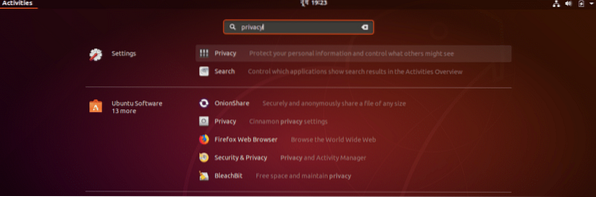
Запустить опцию «Конфиденциальность».
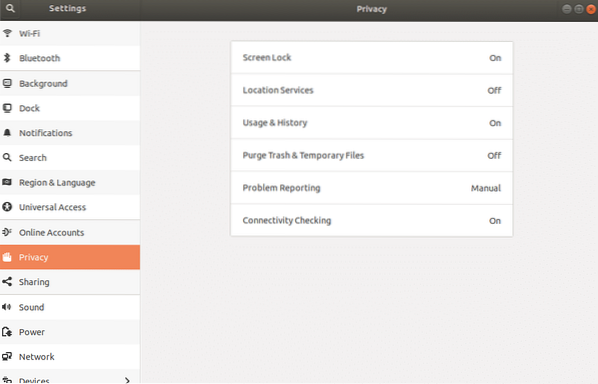
Нажмите на опцию «Блокировка экрана».
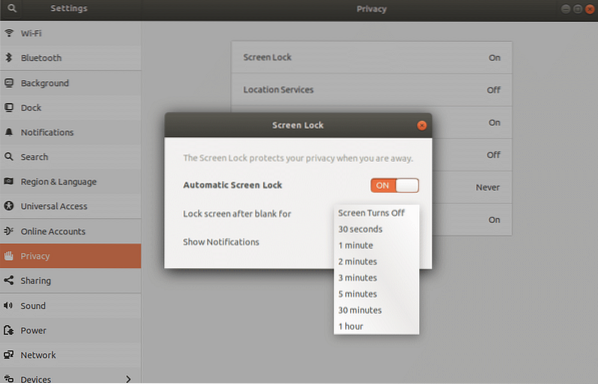
Из раскрывающегося списка вы можете легко выбрать время.
В случае Xubuntu вы можете выбрать опцию на панели «Xfce Power Management».
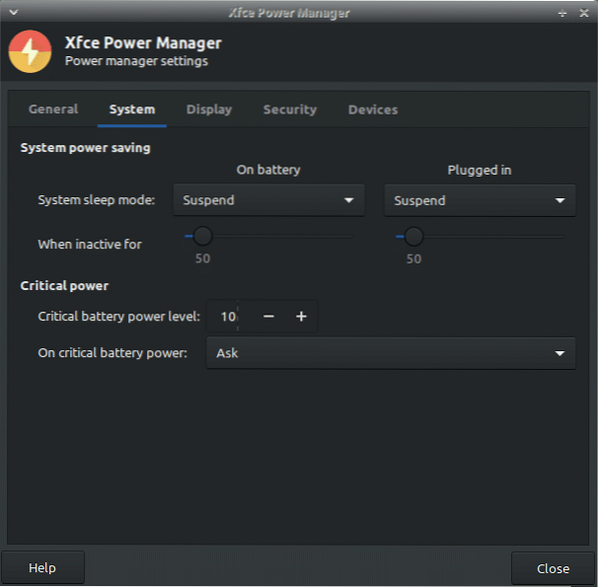
Наслаждаться!
 Phenquestions
Phenquestions


